Maison >Tutoriel logiciel >Logiciel >Introduction à la méthode spécifique de restauration de l'interface par défaut dans AutoCAD2016
Introduction à la méthode spécifique de restauration de l'interface par défaut dans AutoCAD2016
- WBOYWBOYWBOYWBOYWBOYWBOYWBOYWBOYWBOYWBOYWBOYWBOYWBavant
- 2024-05-08 10:16:16559parcourir
Restaurez l'interface par défaut d'AutoCAD 2016. L'interface d'AutoCAD 2016 est compliquée. Comment restaurer les paramètres par défaut d'origine ? L'éditeur PHP Xinyi vous propose des solutions détaillées pour vous aider à trouver facilement la disposition de l'interface familière. Poursuivez votre lecture pour obtenir des conseils étape par étape afin de rendre votre expérience AutoCAD plus simple et plus efficace.
Tout d'abord, lorsque nous utilisons la CAO, nous effectuons des ajustements sur l'interface ou cliquons accidentellement sur la mauvaise, ce qui modifie la disposition de l'interface d'origine et semble gênant, comme indiqué ci-dessous :
Cliquez ensuite sur l'icône dans le coin supérieur gauche de l'interface CAO, comme indiqué ci-dessous Affichage :
Recherchez ensuite le bouton [Options] et cliquez sur le bouton [Options], comme suit :
Cliquez ensuite sur [Configuration] dans la fenêtre contextuelle, puis recherchez le bouton [Réinitialiser] :
Cliquez ensuite sur [Oui], comme suit :
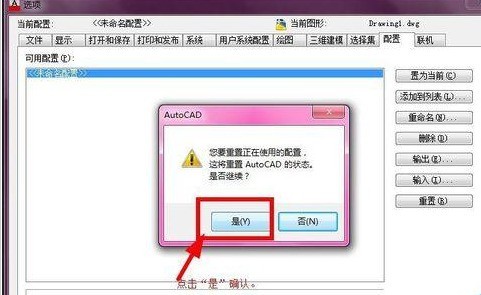
Cliquez enfin sur [OK] pour confirmer afin de restaurer la disposition de l'interface au moment de l'installation.
Selon la méthode spécifique de restauration de l'interface par défaut d'AutoCAD2016 décrite ci-dessus, l'avez-vous tous appris ?
Ce qui précède est le contenu détaillé de. pour plus d'informations, suivez d'autres articles connexes sur le site Web de PHP en chinois!
Articles Liés
Voir plus- Comment afficher les jeux cachés sur Steam
- Comment utiliser un logiciel approprié pour ouvrir les fichiers dll sur un ordinateur win10 ?
- Comment définir le mot de passe du compte enregistré et afficher le mot de passe du compte utilisateur enregistré dans le navigateur 360
- Comment utiliser la CAO pour marquer toutes les dimensions en un seul clic
- Comment annuler le saut automatique vers le bord d'IE

